近期文章:[教程] 如何把 Telegram 设置成中文界面 / Telegram 界面汉化指南
问题描述:macOS上使用了 V2ray 客户端 或 ClashX 客户端,能访问 Google,但打开 Telegram 后会一直卡在 Telegram is connecting to Proxy 界面,Telegram 无法同步消息。
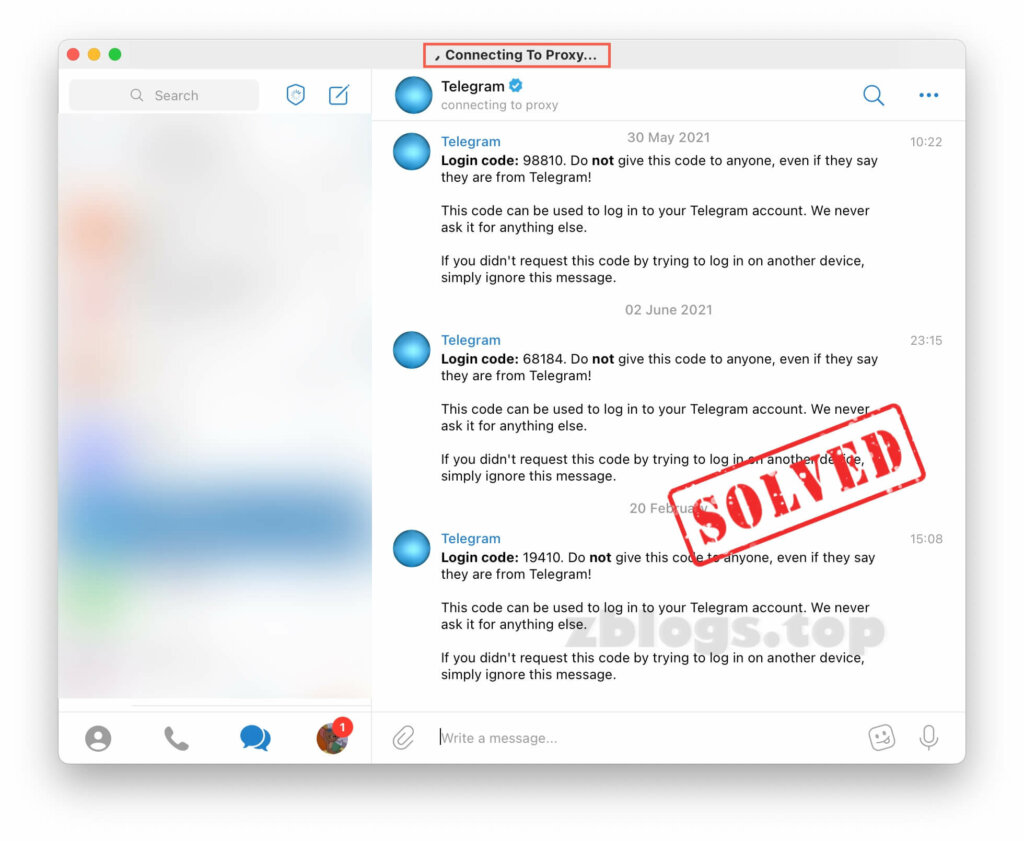
解决方案:重新配置本地代理
类 V2Ray 客户端解决方案(V2RayN、Qv2ray等)
我目前用的 V2Ray 客户端为 Qv2ray,记得之前有次开机时 Qv2ray 报错本地监听端口被占用,于是我手动在 Qv2ray 的设置页面修改过本地监听端口,不过当时忘了顺便修改 Telegram 的代理配置了。😅
因此,要解决这个问题只需根据当前的代理工具本地监听端口重新配置一遍 Telegram 的本地代理即可:
1. 打开自己的代理工具,确认本地监听端口号(Socks5端口号)。
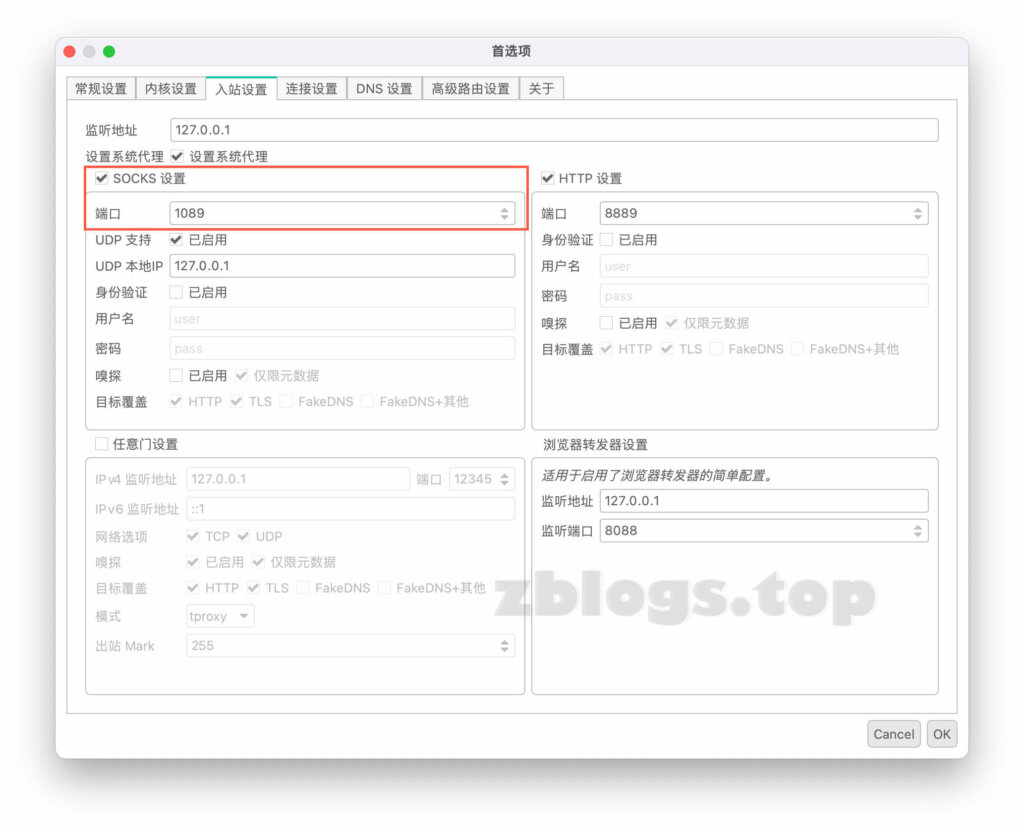
2. 打开 Telegram,点击底部你的头像,前往 Data and Storage > Use Proxy。如果你已经启用了 Proxy,可以先把原有的 Proxy 配置删除。点击 Add Proxy 开始重新配置 TG 的代理。
Proxy type 选择 SOCKS5;在 Connection 一栏中,Sever 填写 127.0.0.1(本地网关),Port 填写步骤1中确定好的代理工具本地监听端口。用户名和密码部分无需填写,点击右上方的 Done 保存。
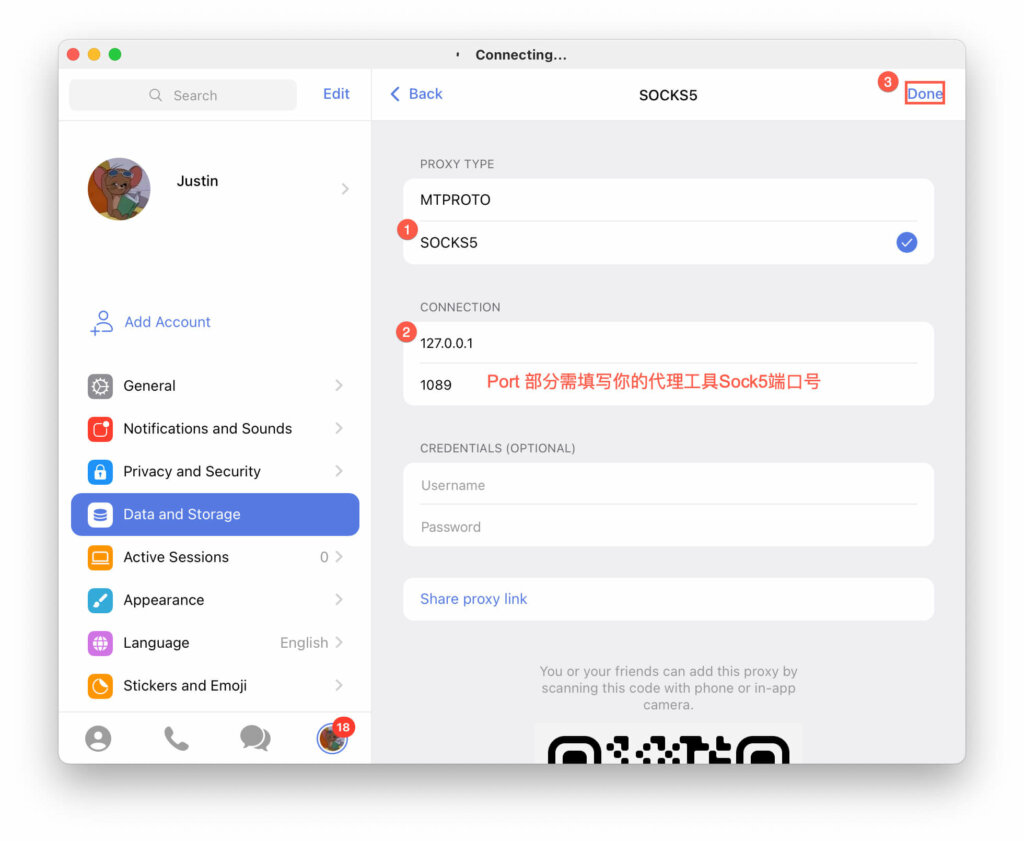
配置好本地代理后,可以看到 Telegram 已经连接成功,并能够正常收发消息啦~ 🤓
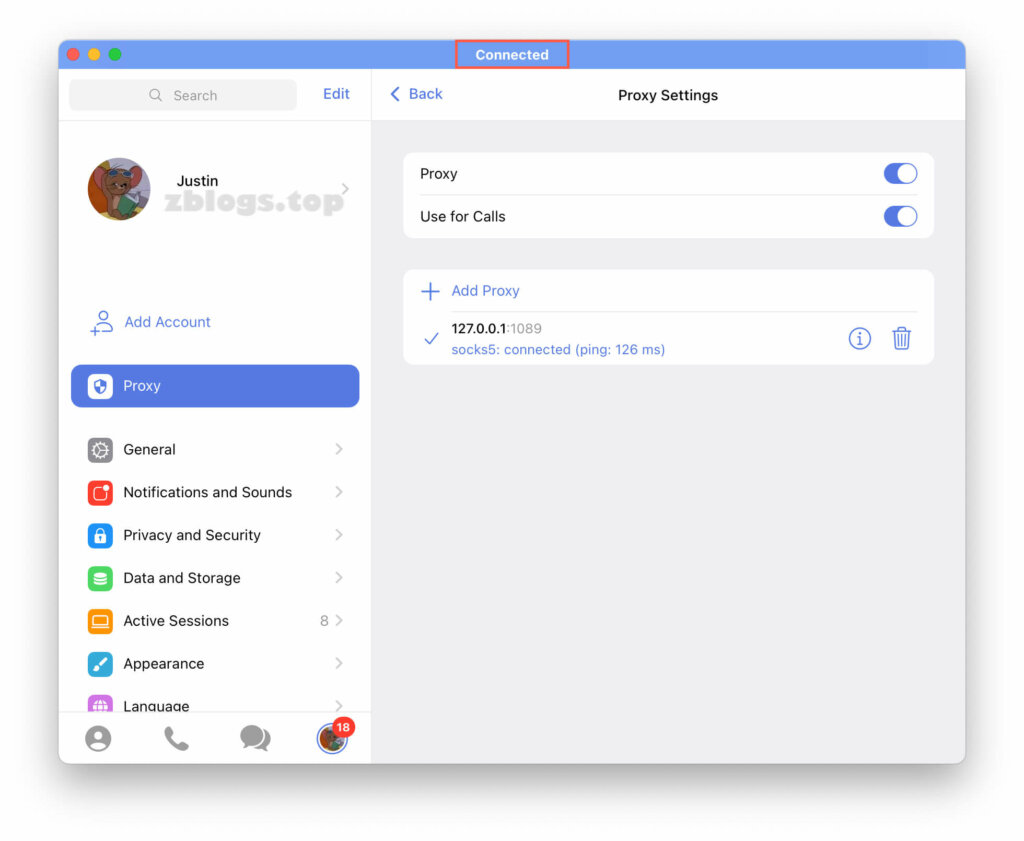
ClashX 或 Clash for Windows 客户端
以 macOS 上的 ClashX app为例:
1. 打开 ClashX app, 前往 控制台 > 设置,找到 ClashX 混合代理端口号。
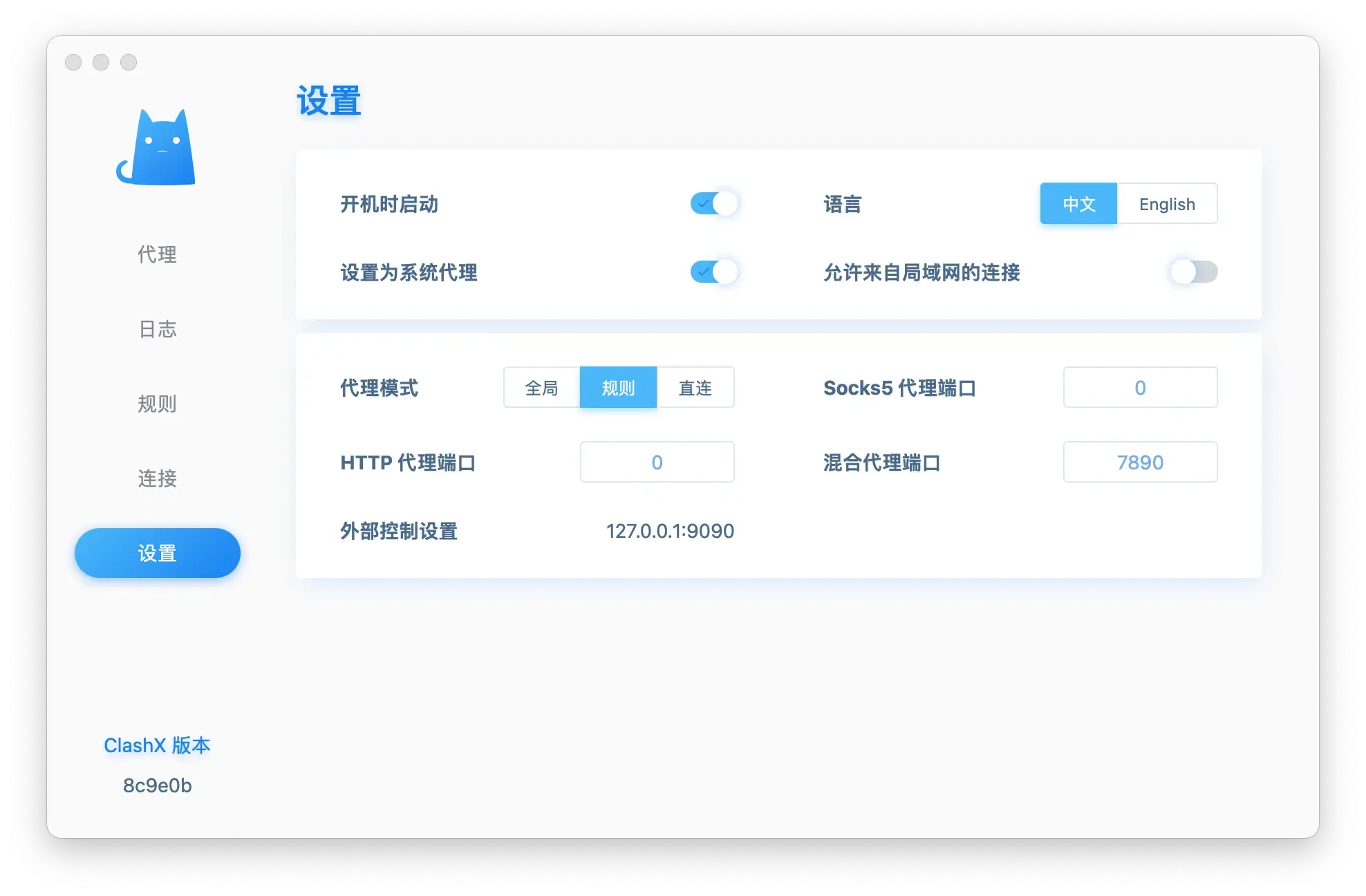
2. 打开 Telegram,点击底部你的头像,前往 Data and Storage > Use Proxy。如果你已经启用了 Proxy,可以先把原有的 Proxy 配置删除。点击 Add Proxy 开始重新配置 TG 的代理。
Proxy type 选择 SOCKS5;在 Connection 一栏中,Sever 填写 127.0.0.1(本地网关),Port 填写步骤1中确定好的ClashX app 混合代理端口(默认端口号为 7890)。用户名和密码部分无需填写,点击右上方的 Done 保存。
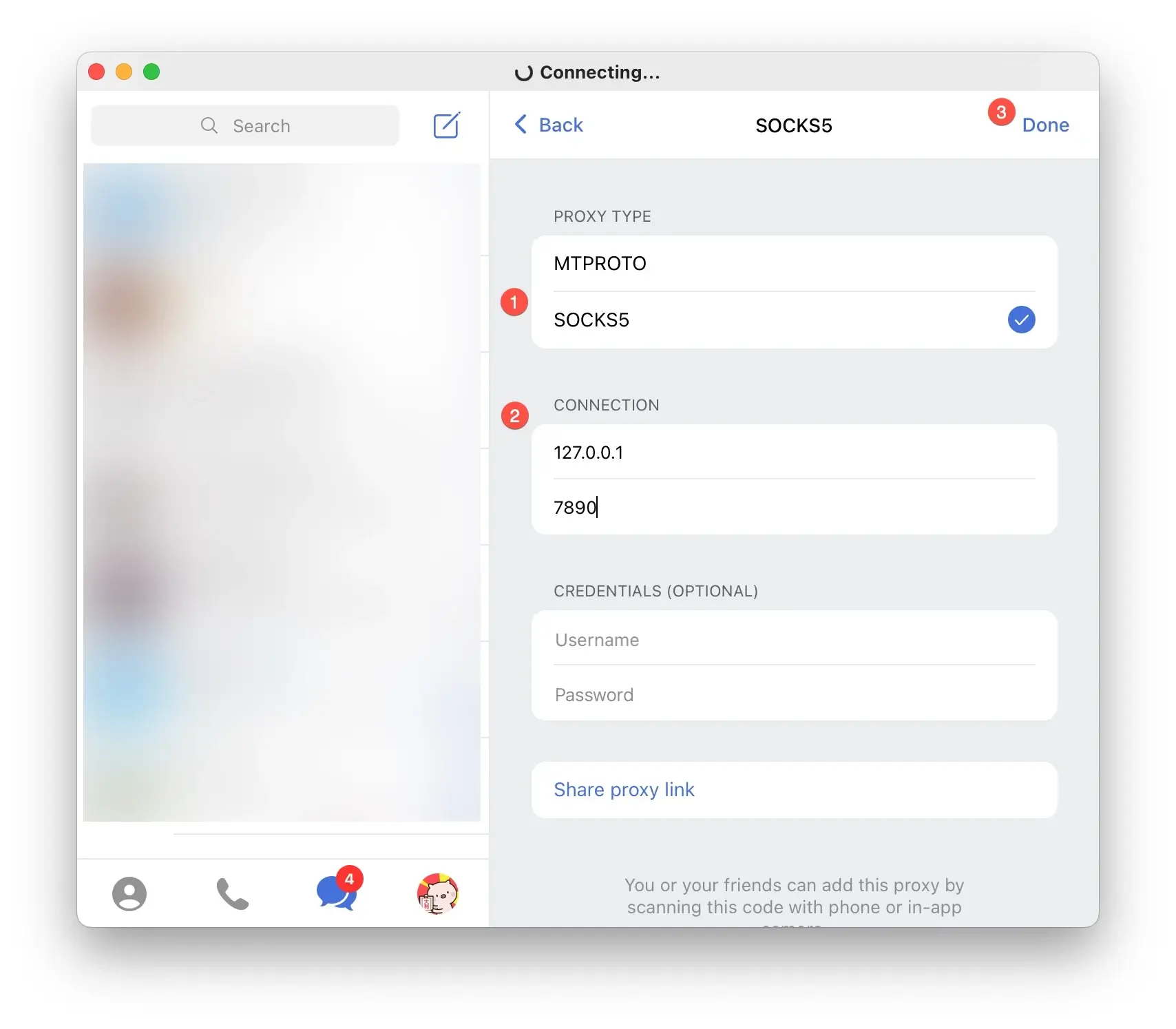
配置好本地代理后,可以看到 Telegram 已经连接成功,并能够正常收发消息。
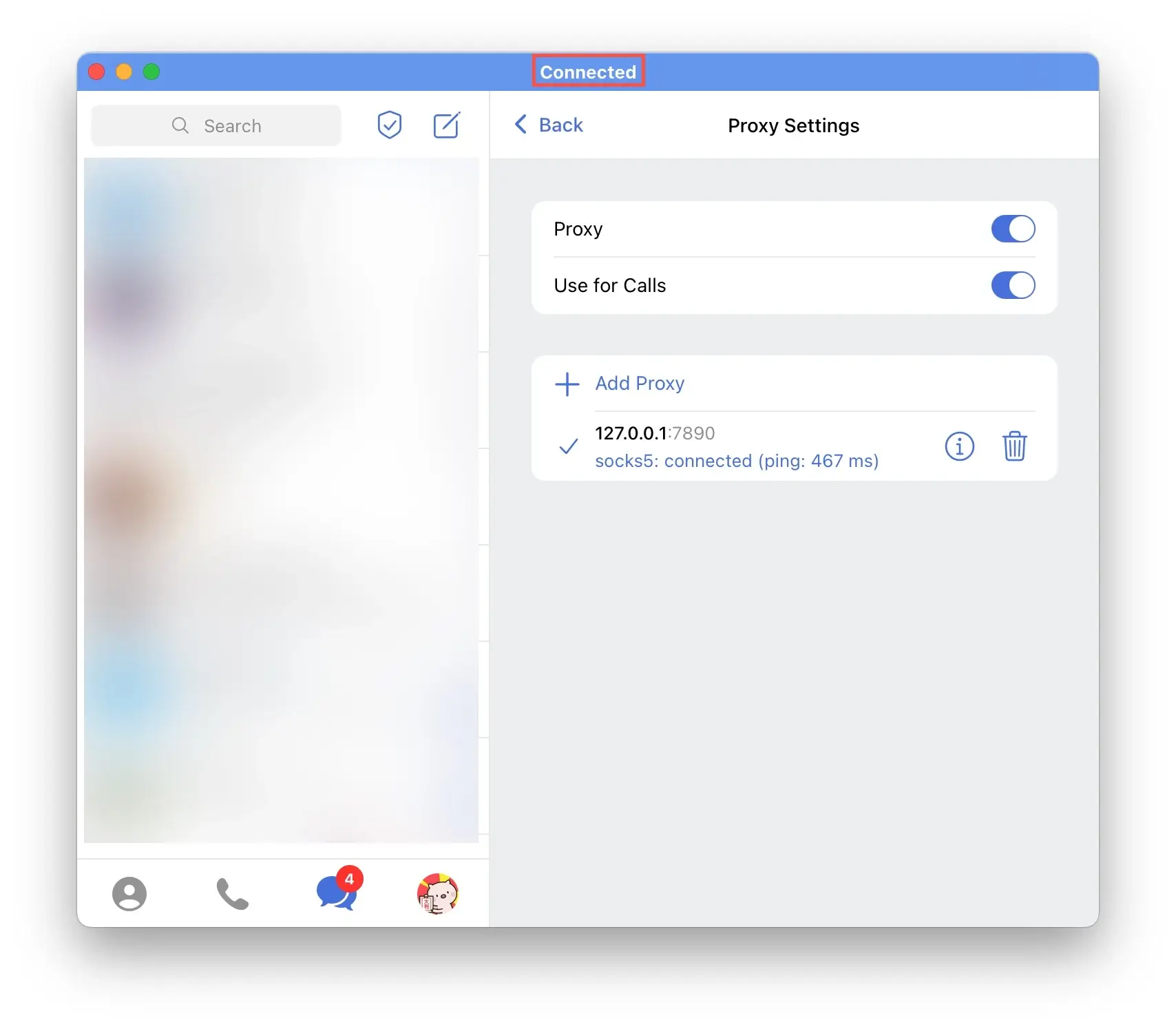
Credit: Image by Elf-Moondance from Pixabay

![[重磅新闻] ChatGPT (GPT-3.5) 无需注册即可使用](https://zblogs.top/wp-content/uploads/2024/04/NoAuth_Cover-150x150.png)
![[教程] 设置Telegram(电报) 隐私与安全选项](https://zblogs.top/wp-content/uploads/2024/03/telegram-security-and-privacy-options-150x150.webp)
![[小白向教程] 国内用户如何注册使用Telegram电报 telegram注册](https://zblogs.top/wp-content/uploads/2024/02/telegram注册-150x150.webp)

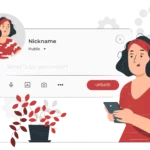

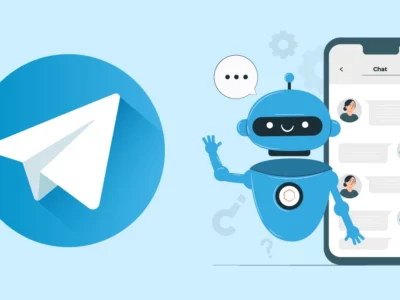
![[教程] 设置Telegram(电报) 隐私与安全选项](https://zblogs.top/wp-content/uploads/2024/03/telegram-security-and-privacy-options-400x300.webp)
![[小白向教程] 国内用户如何注册使用Telegram电报 telegram注册](https://zblogs.top/wp-content/uploads/2024/02/telegram注册-400x300.webp)
学习啦,谢谢分享。。。
ClashX申请出战!
还没用过 Clash,目前 QV2ray 对我来说已经够用了。
为什么我的clasx不行啊,,tg代理一直连不上
抱歉,我没用过clashx,不是很了解哈
今天试了一下ClashX,比V2ray客户端好用太多了~
ClashX配置好后重启下就可以链接上了
有用,谢谢
配置了还是连接不上呀,连接不了网
配置好了还是连不上,那有可能是你用的节点有问题。
你试试开启代理模式后能不能访问 Google.com,如果不能访问,那就证明是节点有问题。
需要重启app
谢谢,非常好用,我还以为我的clashx配置文件出问题了,一个人抱着笔记本跑了三个地方换wifi,搞了好几个小时,没想到动动手指就可以了,撒花
有帮助就好~
接收不到验证码
我的ClashX没有本地网关的ip是怎么回事
抱歉,光看描述我也不清楚问题出在哪儿;要不下载安装最新版客户端重试看看?
还是不行
好吧……
在第二步输入本地网关和端口后一直在转圈
感谢分享,telegram配置完会一直connecting,这时候重启telegram就可以了。
谢谢反馈!
很有用,非常感谢博主,另外博客内容不错!
谢谢反馈!